在本次ps教程中,我将向您展示如何使用Adobe Photoshop创建一个照片处理,其特征是观看飞鱼的猫。
首先,我们将使用天空和墙壁图像来构建基础场景。之后,我们将添加猫,鱼和树,我们将使用调整图层,蒙版和画笔混合在一起。稍后,我们将绘制一些梦幻般的光线,并用多个调整图层完成本教程。
教学资源在本教程的制作过程中使用了以下资源:
天空 壁 猫 鱼1 鱼2 鱼3 鱼4 鱼5 鱼6 鱼7 树1 树21.如何构建基础场景步骤1
在Photoshop中使用给定的设置创建一个新的2000 x 1700 px文档:
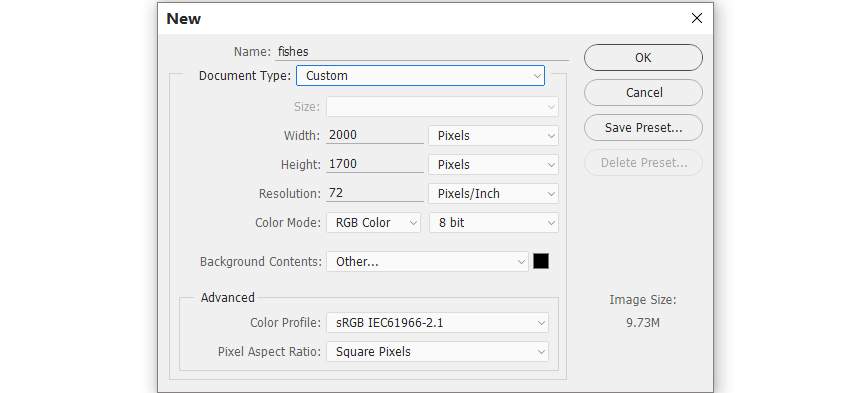
第2步
打开天空图像。使用矩形选框工具(M) 仅选择天空区域,并使用移动工具(V)将其拖动到白色画布中。

步骤3
要软化天空,请转到“ 滤镜”>“模糊”>高斯模糊,并将“ 半径”设置为8像素:
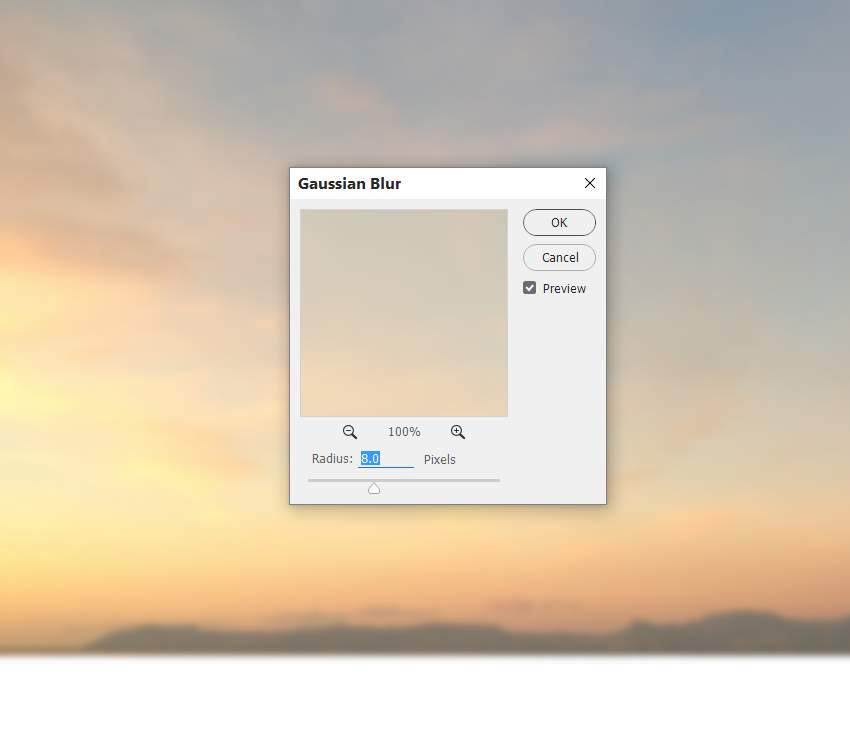
步骤4
复制天空图层并将其向上和向右移动。目的是将天空的光线区域移动到左边的较高位置。

单击“ 图层”面板底部的第二个图标,向该图层添加蒙版。使用黑色柔软的圆刷(软黑色刷子)擦除画布的右侧,因为我们只需要复制的左侧。
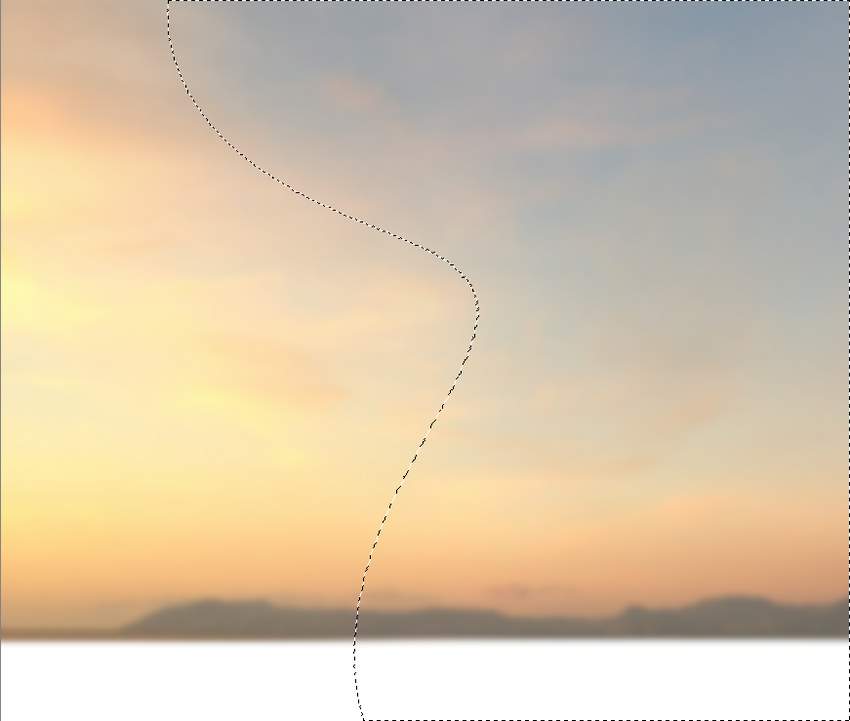
步骤5
选择两个天空层,然后按Control-G为它们组成一个组。将此组的模式更改为正常100%,并在该组内创建色彩平衡调整图层(图层>新建调整图层>色彩平衡):
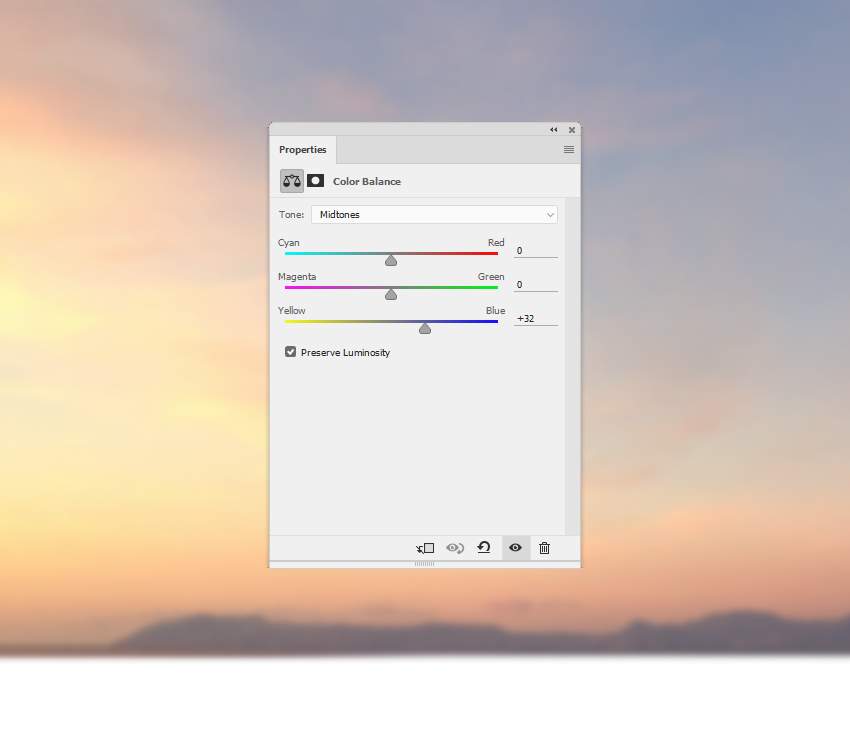
步骤6
做一个曲线调整层,减轻亮度。在此层面上,使用柔软的黑色刷子在左侧下方涂漆,使右上角变得更暗以适应主光源。
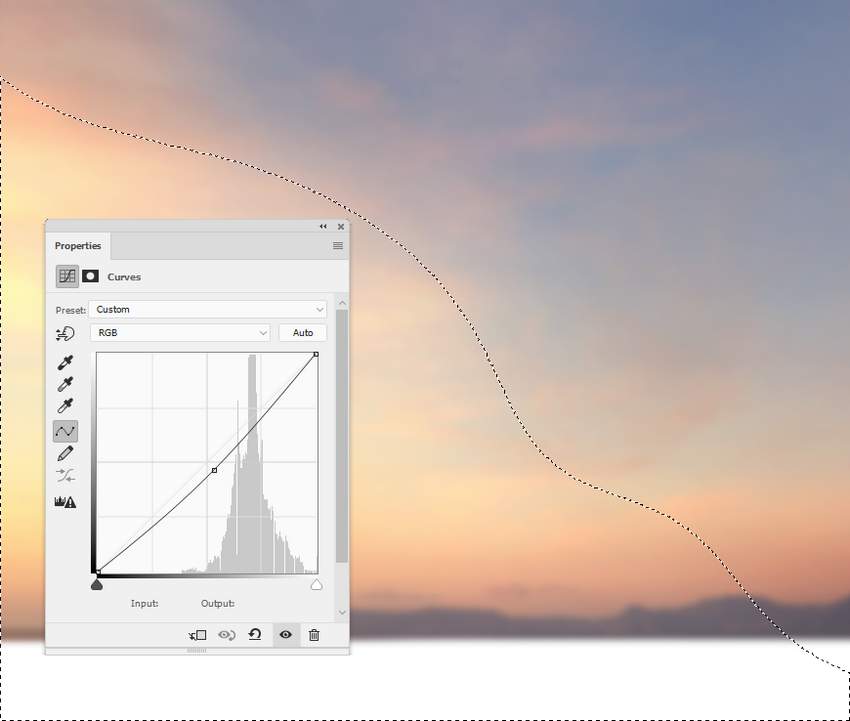
步骤7
打开墙壁图像。使用多边形套索工具(L)仅抓住墙壁,并将其放在主画布的下半部分。
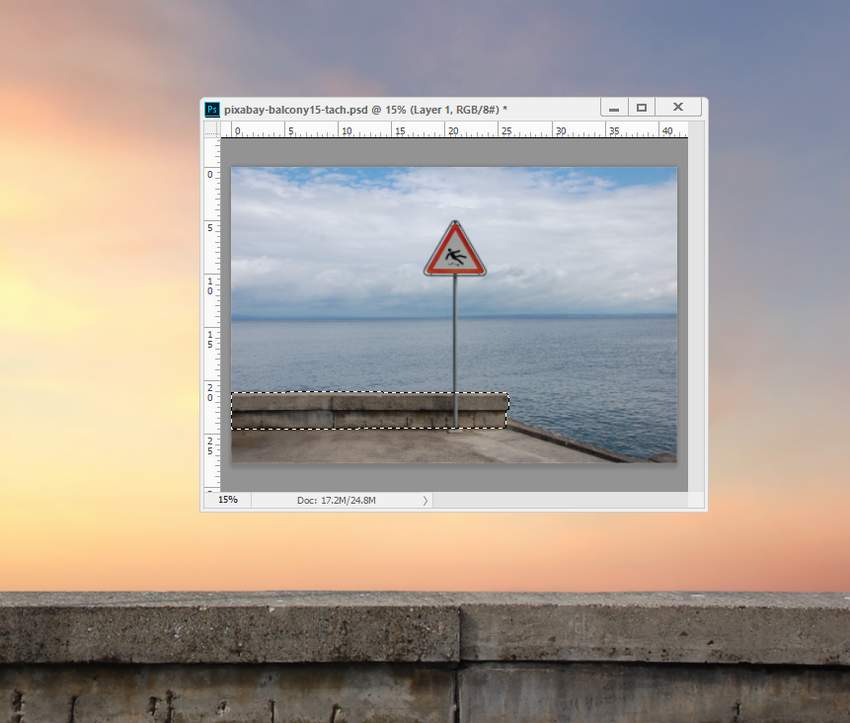
步骤8
制作一个新图层并将其设置为剪辑蒙版。激活克隆工具(S)以删除墙上的一些不需要的细节:

步骤9
创建曲线调整图层以使墙壁变亮。在这个层面上,使用柔软的黑色刷子,涂抹在墙壁底部的不透明度(20-25%),使其不会太亮。
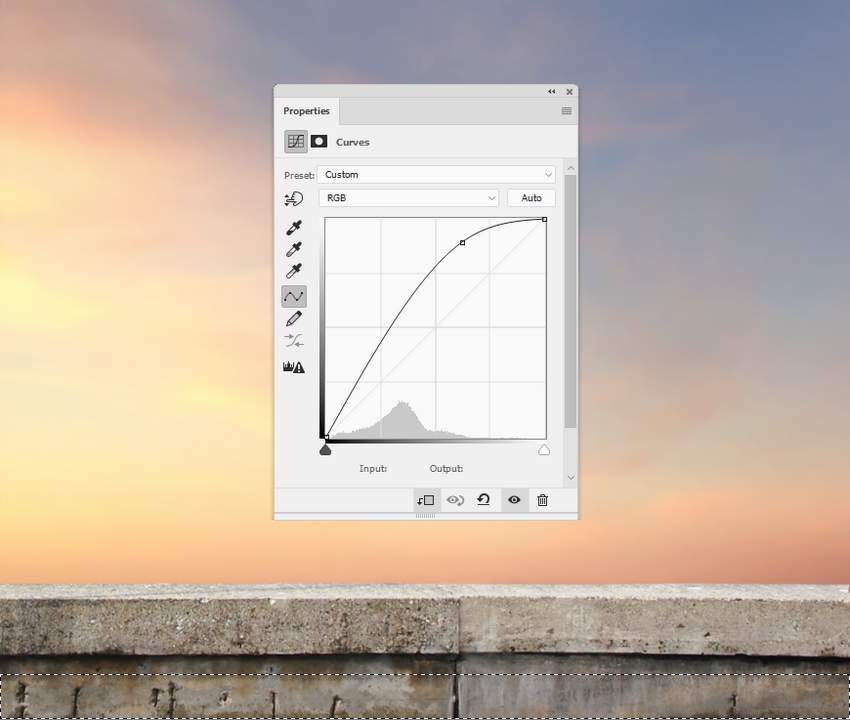
步骤10
创建一个新图层,将模式更改为覆盖100%,并填充50%的灰色:
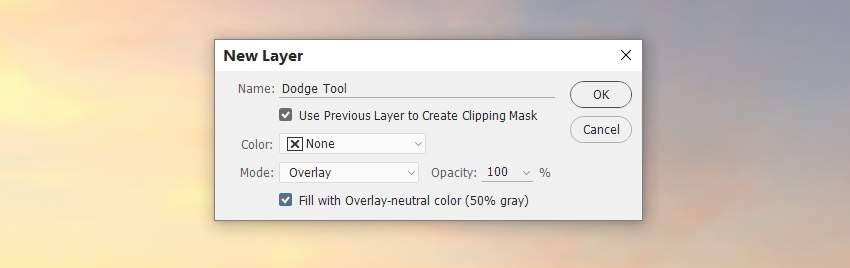
用中间线范围激活道奇工具(O),暴露约 10-15%, 以便在墙壁表面附近绘制更多的光,因为它比右侧更亮。您可以看到我如何使用正常模式和覆盖模式的结果。

步骤11
添加色彩平衡调整图层并更改中间色和 高亮度设置。使用柔软的黑色刷子来减少对墙壁隐藏区域的影响,并将温暖的光线留在表面上。
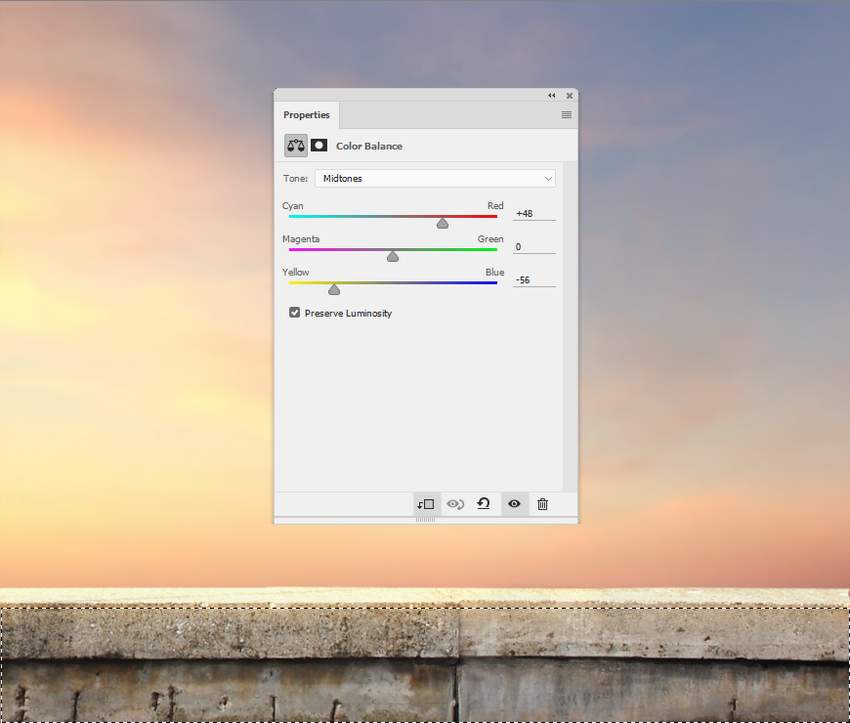
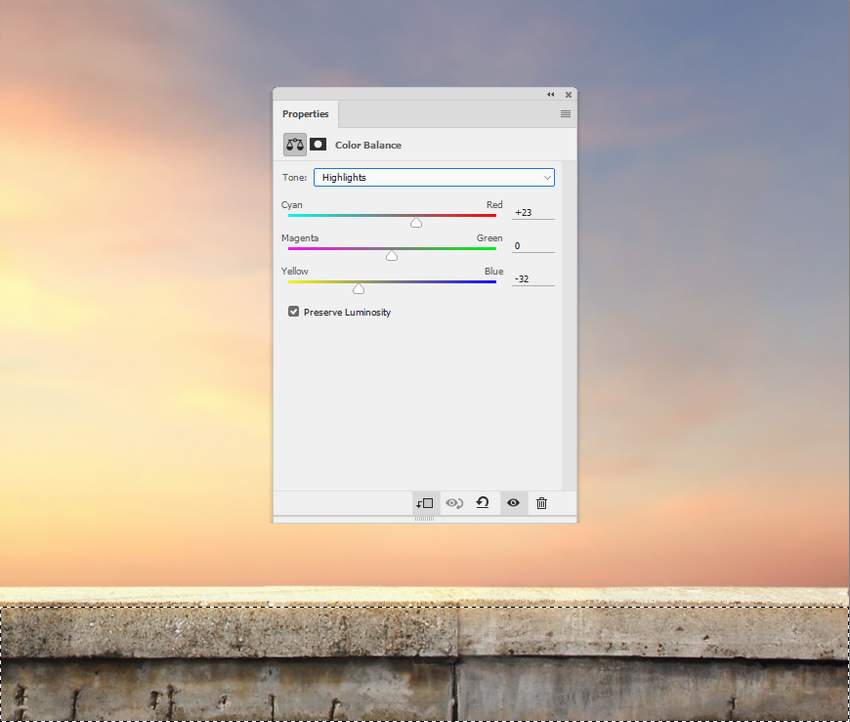
步骤12
使用照片滤镜调整图层给墙壁增添温暖的光线。选择颜色#a4640a:
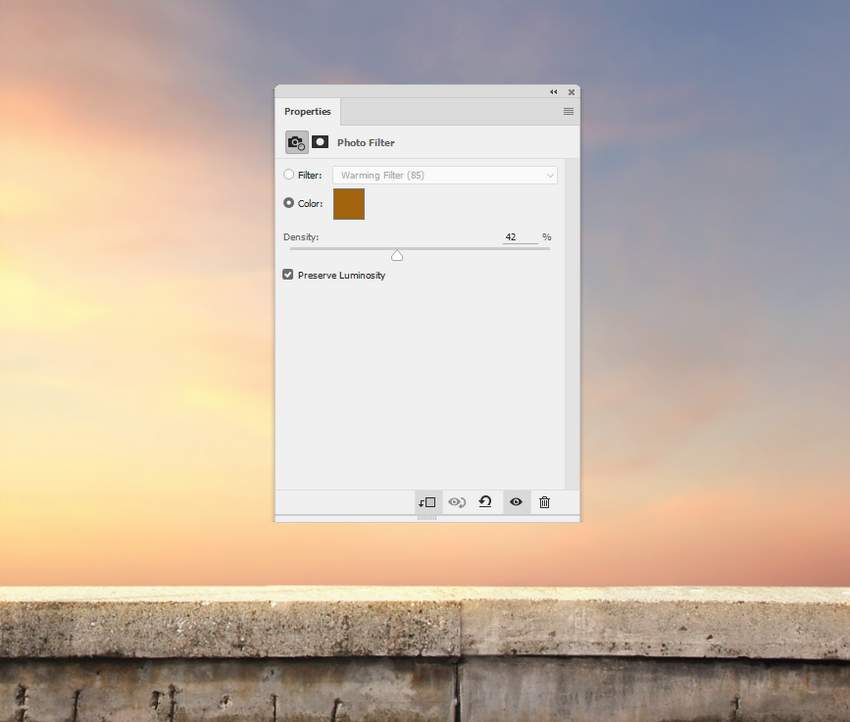
步骤13
要使顶板的阴影在墙上,请使用矩形选框工具来抓住板下方的选择,然后用颜色填充 #171516。

降低该层的不透明度为60% ,并应用高斯模糊的4 PX软化阴影。
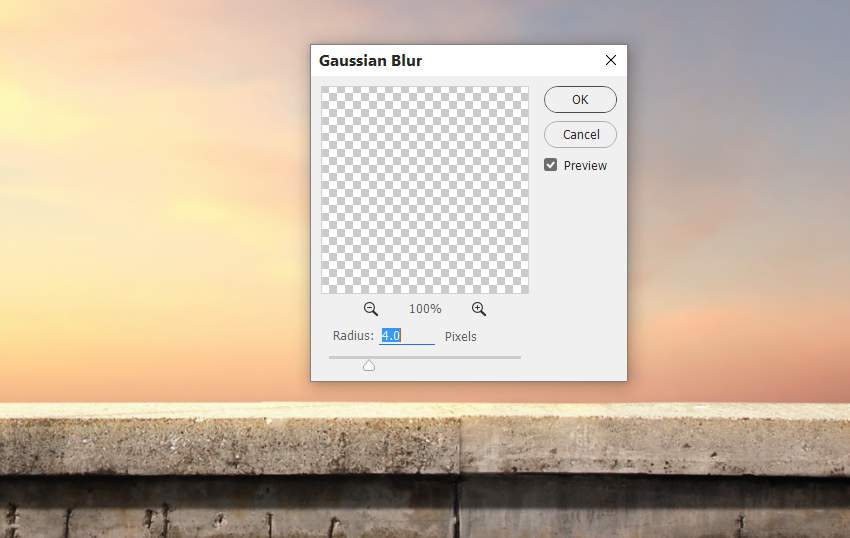
使用图层蒙版减轻底部区域的阴影不透明度。

3.如何添加鱼
步骤1
从背景中切出鱼1图像,并将其放在猫的上方。复制这一层,使鱼更大一点。将其移动到画布的右上角。

第2步
隔离所有其余的鱼,并将它们从左到右放在一起。你可以复制鱼,并调整它们的大小,但请记住不要让其中的一些太大或太小。我把鱼7放在了猫的目光的方向上。这是我的结果,但是可以自由地做出自己的安排。

步骤3
你可以看到鱼有相似的配色方案。我会经历修改的共同过程,使它们合身,所以你不会反复看到这些步骤,感到无聊。我的目标是使一些鱼更加橙色,其余的更加洋红/粉红色。
首先,为每个重复的鱼层使用克隆层(设置为剪辑掩码),使其与原始图像不同。您可以在鱼体上克隆眼睛,鳍和其他细节。

步骤4
创建一个色相/饱和度调整层,使鱼的绿色/淡黄色变得饱和。以下是我用于鱼1的设置,您可以将其应用于所有其他鱼。根据鱼的饱和度,您可以改变一些设置,直到你感觉良好。
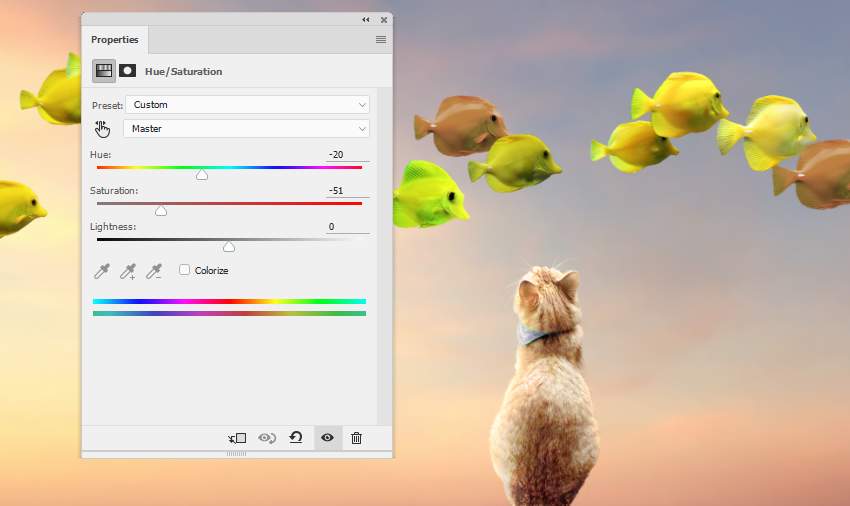
这是添加色相/饱和度调整与相似设置后的鱼的结果。

步骤5
制作色彩平衡调整图层以改变鱼的颜色。以下是我应用于所选鱼类的值,我想要比其他鱼更加橙色。增加蓝的的中间色调和黄色的的亮点。
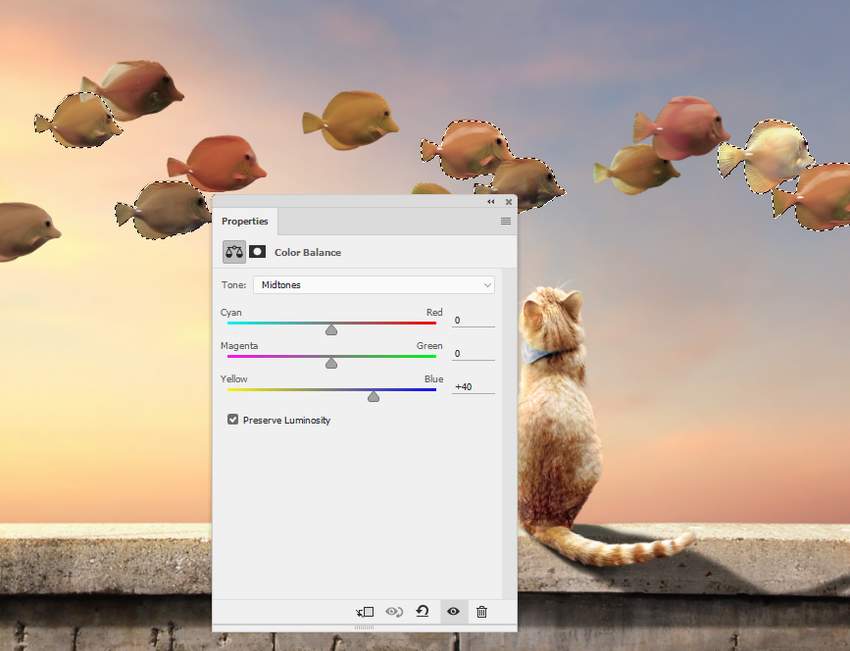
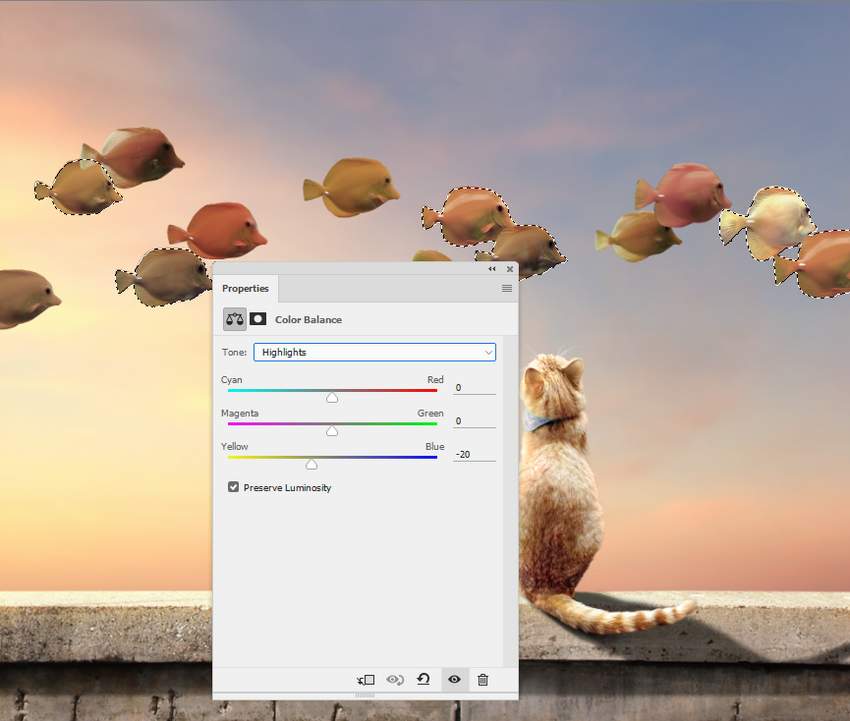
这里是鱼的其余部分的设置(增加青色值)。记住要更改适合特定设置的设置。
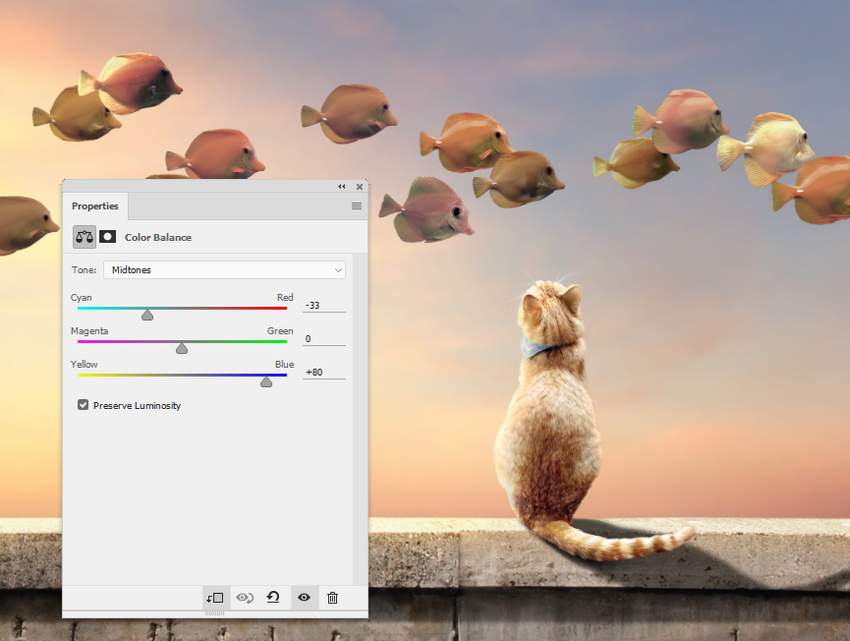
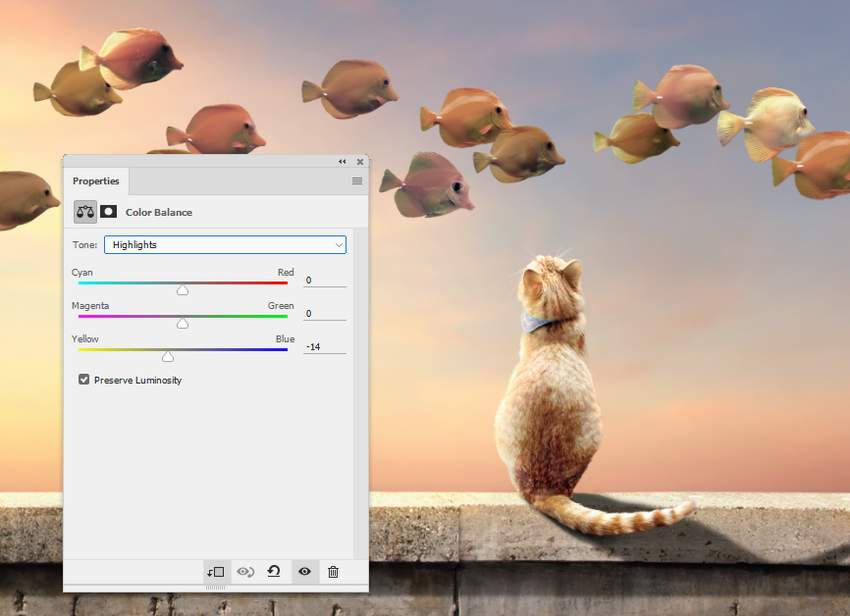
步骤6
为鱼创建一个组。所有的鱼都太暗了,所以使用 曲线调整层来增加它们的亮度和对比度。
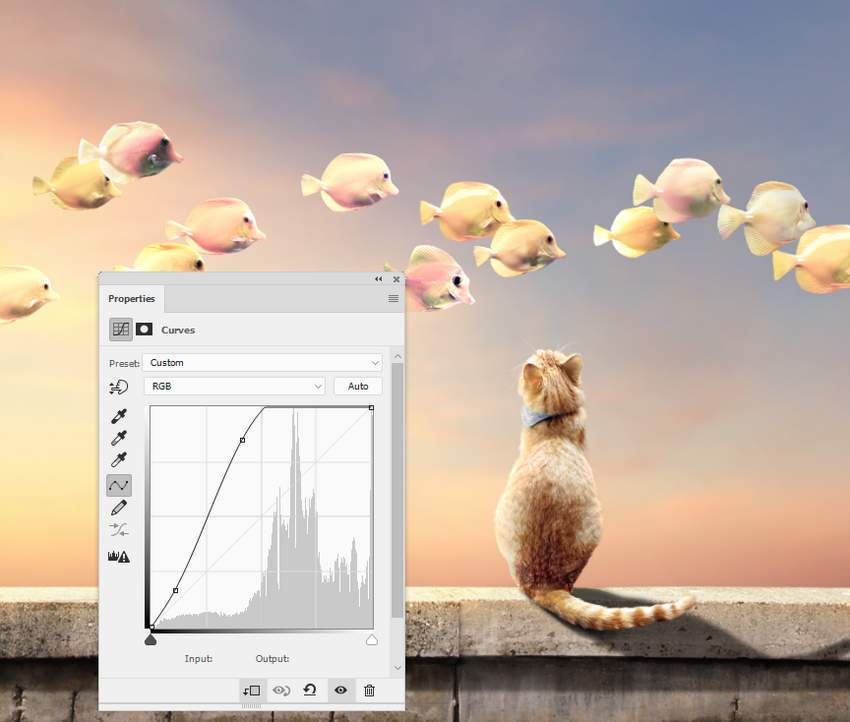
使用柔软的黑色刷子来减少鱼身体(朝向右边的部分)和阴影区域的前方的亮度。

步骤7
使用道奇和刻录工具来改善鱼的光和阴影。靠近左边或比其他人更深的鱼需要加上更多的光。
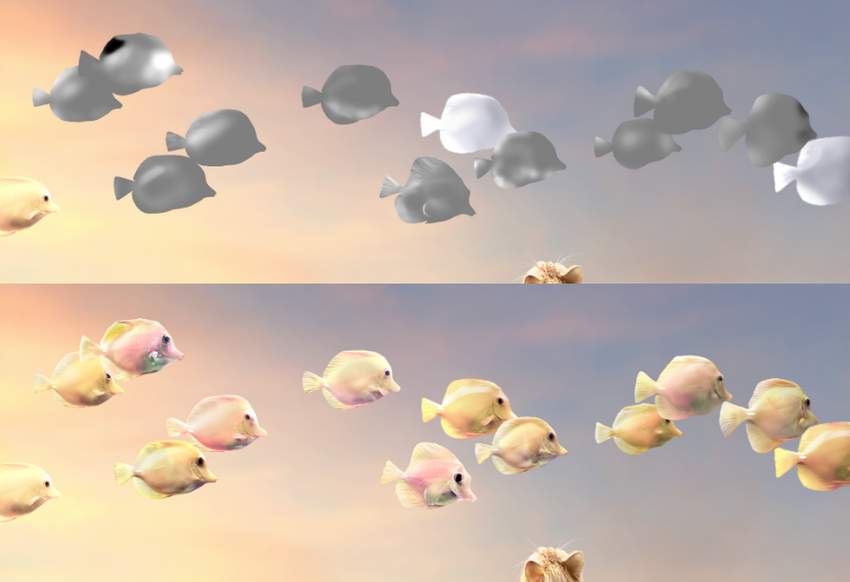
步骤8
创建一个新的图层,并使用2像素的柔软的白色画笔,在鱼眼7内进行突出显示。这是强调这条鱼的外观,并创造更多的与猫的连接。

4.如何添加树
步骤1
移动树1到画布的左下方,并应用高斯模糊的8像素到该层。

第2步
添加色相/饱和度调整层,并改变色调的的值万事达:
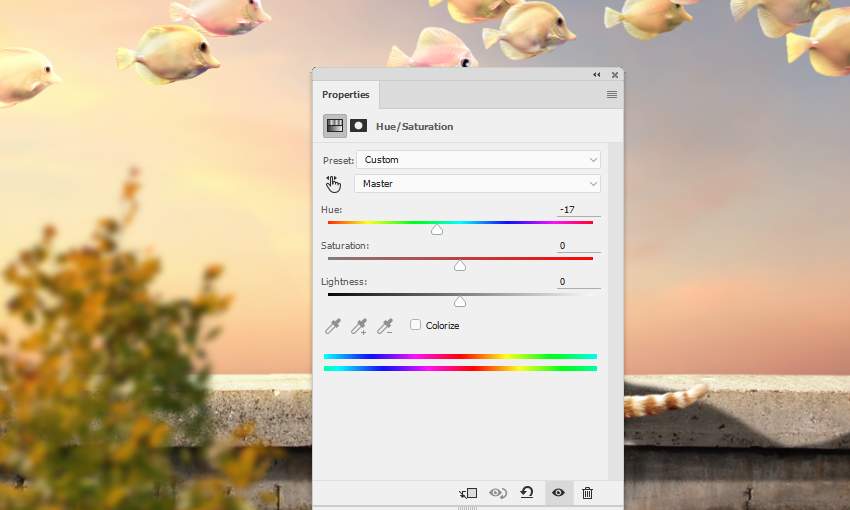
步骤3
使用色彩平衡调整图层并处理中间色调设置:
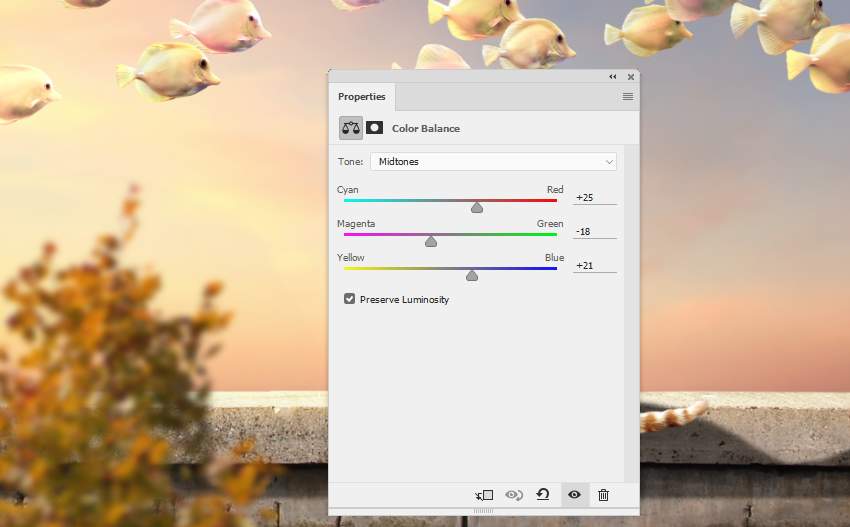
步骤4
创建另一个色相/饱和度调整图层并更改黄色值:
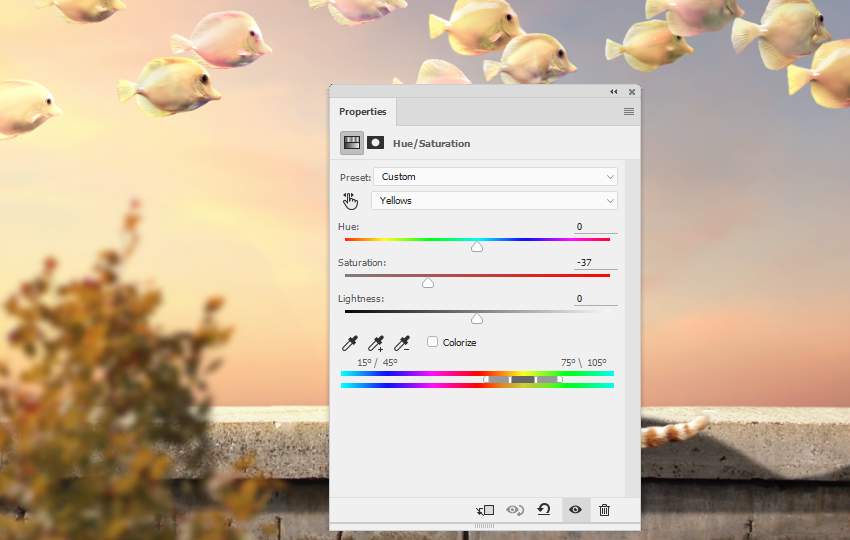
步骤5
制作曲线调整图层以增加亮度,并为树添加蓝调。
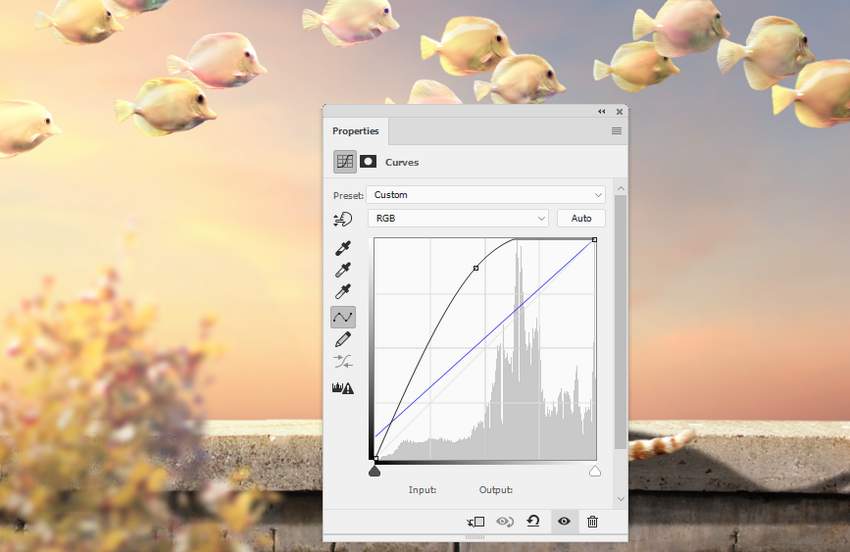
步骤6
添加树2到墙的右下角和应用高斯模糊的8 PX它。
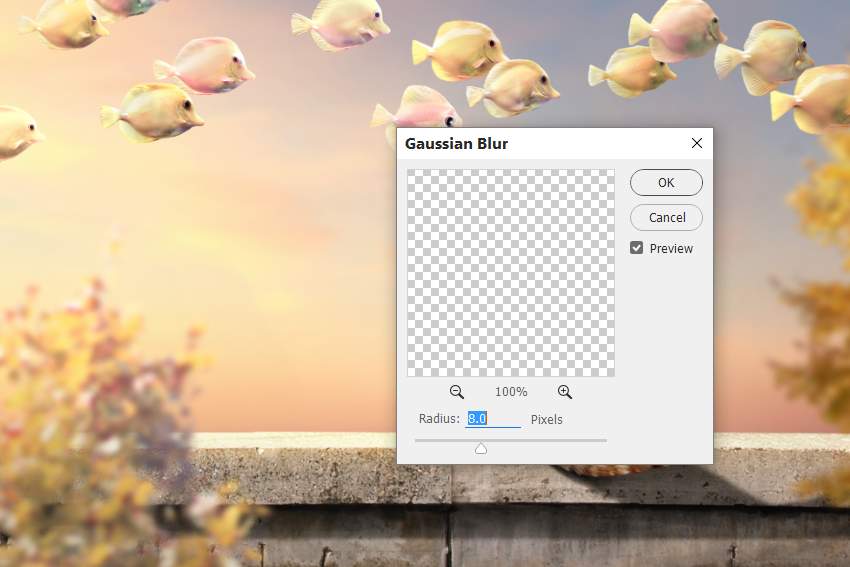
步骤7
使用色相/饱和度调整图层并更改主设置:
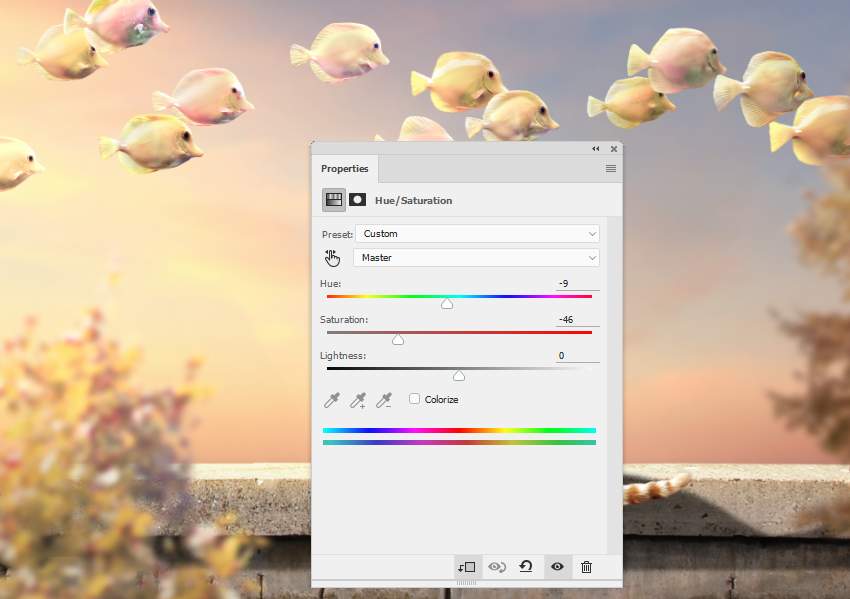
步骤8
继续使用色彩平衡调整图层更改树的颜色。
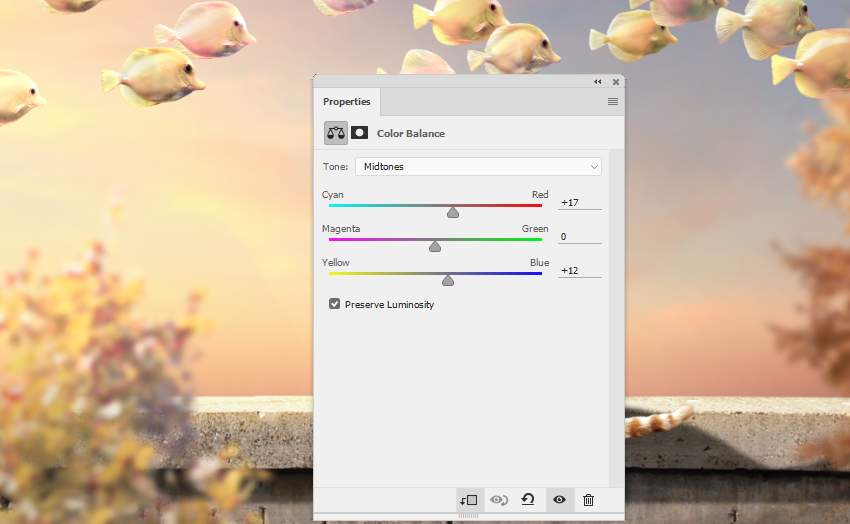
步骤9
使用曲线调整图层来增亮树。
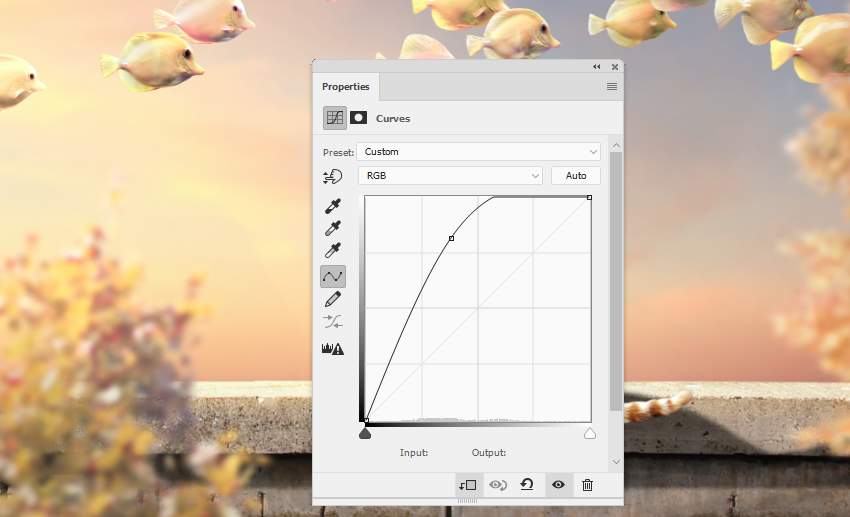
5.如何进行最终调整
步骤1
为了为场景创造一个梦幻般的光,在层之上创建一个新的层。使用柔和的光刷(#e9cfbd)在画布上绘制,然后将此图层的模式更改为屏幕20%。


第2步
使用图层蒙版擦除场景的下部和上部,使梦幻般的效果主要在左中部和鱼的周围可见。

步骤3
制作一个渐变地图调整图层并选择颜色#48517d和#b68760。将此层模式更改为软灯100%。
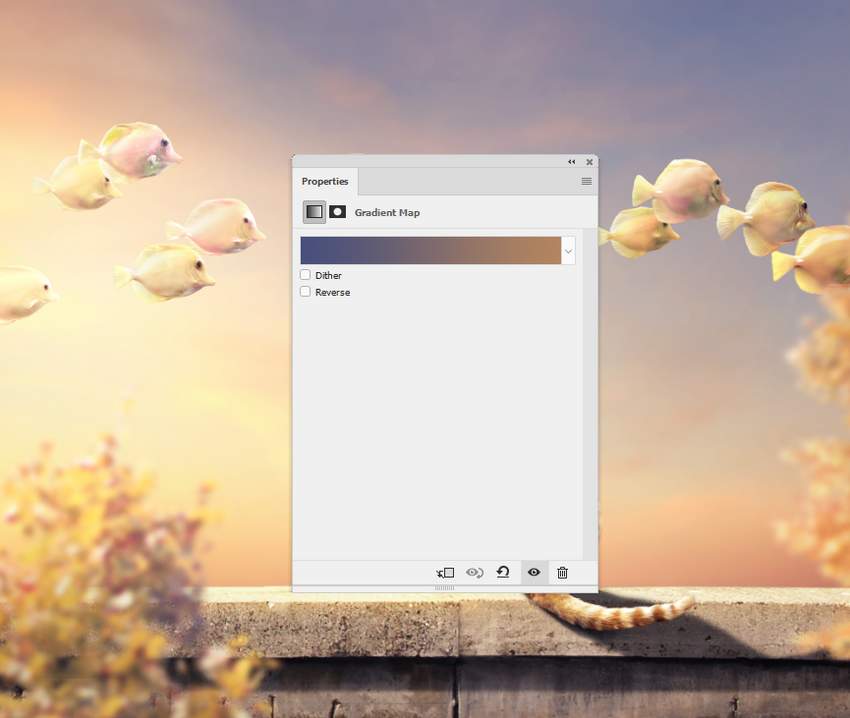
步骤4
创建色彩平衡调整图层并更改中间色和高亮度设置:
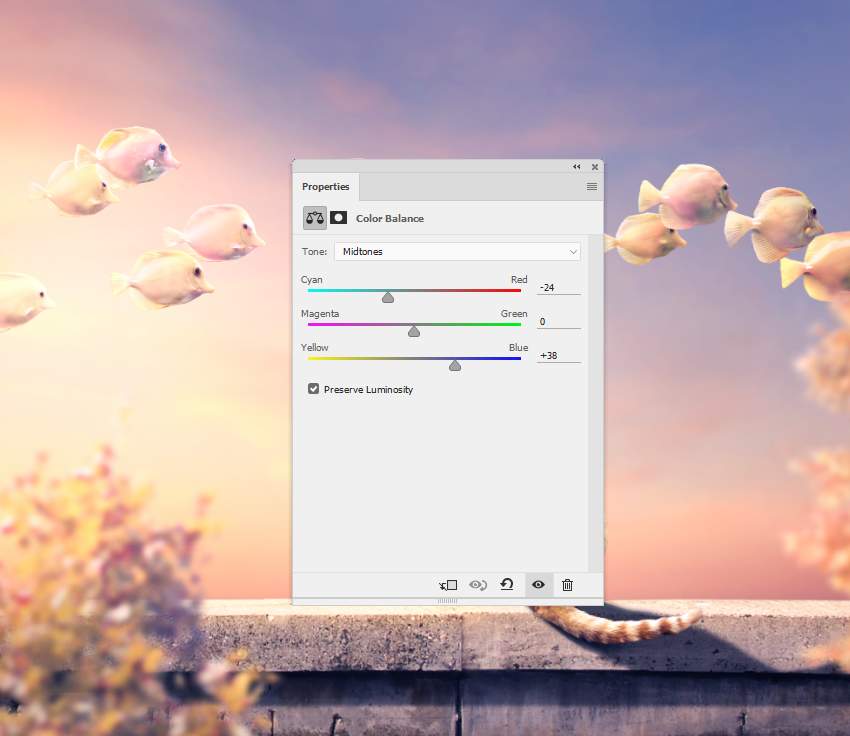
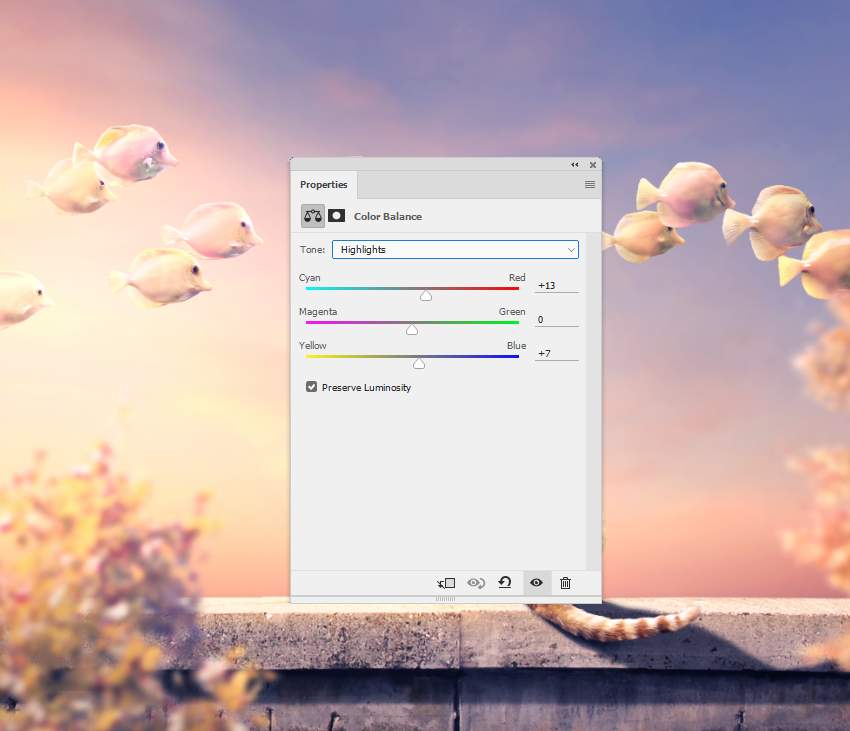
步骤5
使用振动调节层来增强最终效果。使用柔软的黑色刷子来减少墙壁底部的蓝色,因为我发现它太饱和了。
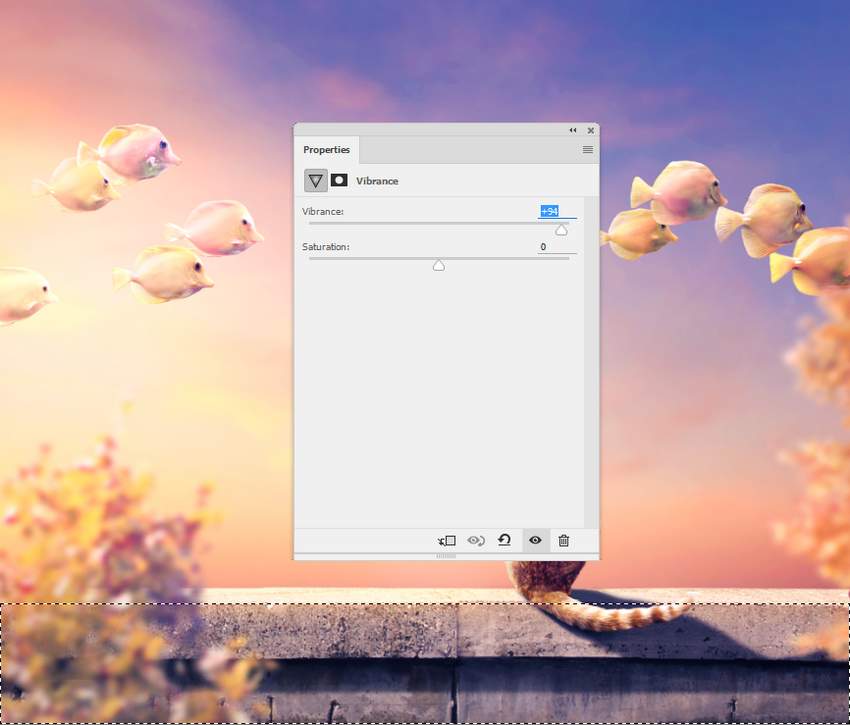
恭喜你完成了!
我希望你喜欢这个教程,并为自己的项目学到了新的东西。随意分享您的结果或发表评论在下面的方块。享受摄影!

|  豫公网安备 41019702003306号
豫公网安备 41019702003306号